
मी वापरल्यापासून उबंटू प्रथमच मी नेहमी विचार केला आहे की लिनक्स सर्वोत्कृष्ट आहे. मला कबूल करावे लागेल की बर्याच वर्षांपासून मी मॅक देखील वापरत आहे, परंतु हे उबंटूपेक्षा चांगले नव्हते म्हणून, परंतु लिनक्समधील ऑडिओ एडिटिंग प्रोग्राम्स मॅकवर आधारित इतके अंतर्ज्ञानी नाहीत, एक प्रणाली जी फक्त बॉक्सच्या बाहेर आहे . बॉक्समध्ये गॅरेजबँड समाविष्ट आहे जो व्यावसायिक प्रोग्राम न करता मला पाहिजे असलेल्या गोष्टी पूर्ण करतो. लिनक्स जवळजवळ सारखेच करू शकतो परंतु काही मार्गांनी. आज आम्ही तुम्हाला शिकवू एमपी 4 वर डीव्हीडी कसे फाडेल. जरी, सुरू ठेवण्यापूर्वी, मी हे स्पष्ट करू इच्छितो की माझ्याकडे माझ्या 15 ″ लॅपटॉपवर उबंटू आणि 10 XNUMX लॅपटॉपवर लबंटू आहे.
डीव्हीडी बद्दल चांगली आणि वाईट गोष्ट म्हणजे व्हिडिओ स्वतंत्र आहेत. हे चांगले आहे कारण मेनूजांनी पाहिजे तसे कार्य करणे हा एक उत्तम मार्ग आहे, परंतु कोणत्याही प्रोग्राममध्ये त्याची पुनरुत्पादनासाठी आम्हाला त्यांची सामग्री एका फाइलमध्ये हस्तांतरित करायची असल्यास ते वाईट आहे. तर, आपण करण्यापूर्वी सर्वप्रथम .VOB फायली शोधायच्या आहेत ज्या, आश्चर्यकारक आश्चर्य वगळता, फोल्डरमध्ये असतील व्हिडिओ_डी.एस.. सामील होण्यासाठी आणि त्या सर्व फायली एकाच एमपी 4 मध्ये रुपांतरित करण्यासाठी खालील चरण आहेत.
डीव्हीडीला एमपी 4 मध्ये कसे रूपांतरित करावे
- गोष्टी सुलभ करण्यासाठी आम्ही त्या फोल्डरमधील सामग्री एका प्रवेशजोग्या ठिकाणी कॉपी करतो. या प्रकरणात आम्ही डेस्कटॉप वापरू.
- त्यांच्यात सामील होण्यासाठी आम्ही मांजर प्रोग्राम वापरणारी कमांड वापरू. हा प्रोग्राम बर्याच जीएनयू / लिनक्स वितरणात उपलब्ध आहे. आम्ही त्या फोल्डरमध्ये जात आहोत जिथे आम्ही .VOB फायली सोडतो, टर्मिनल उघडून पुढील लिहा:
cat *.VOB > movie.vob
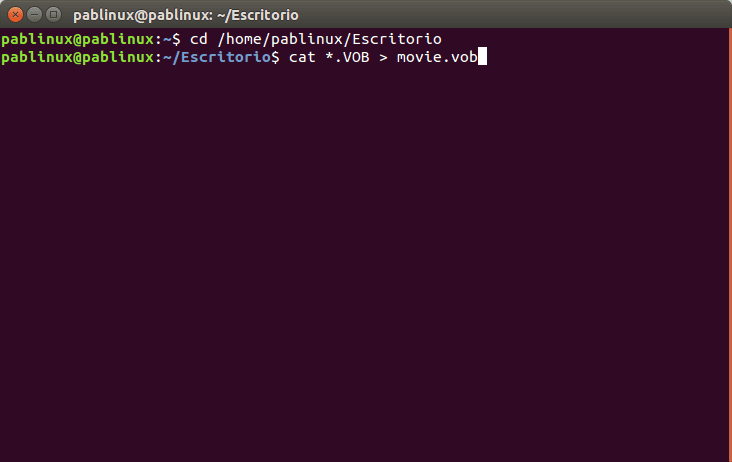
- पुढील गोष्ट फाईलला एमपी 4 मध्ये रूपांतरित करणे असेल. यासाठी हँडब्रेक हा एक चांगला कार्यक्रम आहे. जर आपल्याकडे हे स्थापित केलेले नसेल तर आम्ही ते स्थापित करू. आम्ही टर्मिनल उघडतो आणि लिहितो:
sudo apt-get install handbrake

- हे अन्यथा कसे असू शकते, पुढची पायरी म्हणजे हँडब्रेक उघडणे.
- आम्ही ओरिजिनवर क्लिक करा.
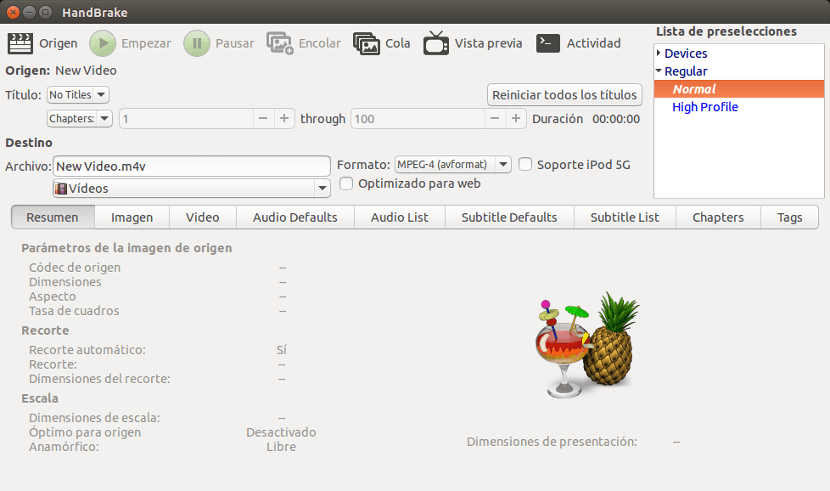
- आम्ही चरण 2 मध्ये तयार केलेली फिल्म.व्हीब फाइल निवडा.
- आम्ही स्वरूप निवडतो. येथे आपण काय पसंत करू शकता ते निवडू शकता, परंतु या ट्यूटोरियलमध्ये आपण एमपी 4 बद्दल बोलत आहोत, आम्ही एमपीईजी -4 (अवफॉर्मेट) निवडतो.
- आम्ही समाप्त क्लिक करा आणि प्रतीक्षा करा. व्हिडिओ रूपांतरित करणे ही सहसा एक लांब प्रक्रिया असते. आम्ही डीव्हीडीबद्दल बोलत असल्याने संपूर्ण चित्रपटाला रूपांतरित होण्यास मूव्हीला जितका वेळ लागेल तितका संयम बाळगा.
आणि आमच्याकडे असेल. आता आम्ही ते कोणत्याही संगणकावर प्ले करू शकतो, मग त्यात डीव्हीडी रीडर असो वा नसो किंवा मोबाईल डिव्हाइस. अर्थात, मध्ये न बोलता मला निरोप द्यायचा नव्हता Ubunlog आम्ही चाचेगिरीचे समर्थन करत नाही. हे ट्यूटोरियल तुमच्या स्वतःच्या सामग्रीच्या बॅकअप प्रती तयार करण्यासाठी आहे.
योगदानाबद्दल मनापासून धन्यवाद पाइरेसीत न जाता मला या गोष्टींमध्ये रस होता कारण माझ्याकडे डीव्हीडीचा संग्रह आहे जो मी अद्याप खरेदी करण्यास व्यवस्थापित केला आहे जेव्हा ते आधीपासूनच पाहिले की ते कमी होत आहेत आणि आता माझ्याकडे फक्त माझ्या पीसी वर डीव्हीडी प्लेयर आहे, मला पाहिजे आहे त्यांना फाईलमध्ये हस्तांतरित करण्यासाठी आणि डीव्हीडी डिव्हाइस मरतात तरीही त्यांना "अंतिम" बनविण्यात सक्षम व्हा.
खूप खूप आभारी आहे, मला मदत केली !!!
शिकवणीबद्दल धन्यवाद! ते माझ्यासाठी खूप उपयुक्त होते!
नमस्कार, ट्यूटोरियलबद्दल धन्यवाद. फोरमच्या इतर सदस्यांप्रमाणे, मी याचा फायदा पायरसीसाठी घेतला नाही, तर 15 वर्षांपेक्षा जुना शैक्षणिक व्हिडिओ जतन करण्यासाठी घेतला. हे लक्षात घ्यावे की ffmpeg सह, हँडब्रेकची आवश्यकता नसताना, मी mp4 मध्ये रूपांतरित करू शकलो, जरी सुरुवातीला सबटायटल्सशिवाय. जर एखाद्याला ffmpeg वापरून सबटायटल्स हवे असतील तर, एखाद्याला थोडी अधिक क्लिष्ट प्रक्रिया फॉलो करावी लागेल, येथे दस्तऐवजीकरण केले आहे: https://stackoverflow.com/questions/72318986/hardcoding-subtitles-from-dvd-or-vob-file-with-ffmpeg
खूप खूप धन्यवाद!! सध्या मी माझ्या लग्नाची डीव्हीडी रूपांतरित करत आहे जेणेकरून मी ती टीव्हीवर पाहू शकेन.